Win7如何一键恢复出厂设置?恢复步骤有哪些?
- 数码百科
- 2024-11-23
- 39
- 更新:2024-11-08 18:06:17
在使用电脑的过程中,我们难免会遇到各种问题,有时候解决起来十分繁琐。而使用Win7一键恢复出厂设置可以迅速解决大部分问题,让电脑回到初始状态。本文将介绍如何使用Win7一键恢复出厂设置,以便帮助读者更好地解决电脑问题。

在进行任何操作之前,首先要做的事情就是备份重要数据。因为一键恢复将会清除所有数据,包括个人文件、安装软件等,所以务必要先将重要数据进行备份,以免丢失。
点击“开始”菜单,在搜索框中输入“控制面板”,然后点击搜索结果中的“控制面板”选项。这样就可以打开Win7的控制面板。
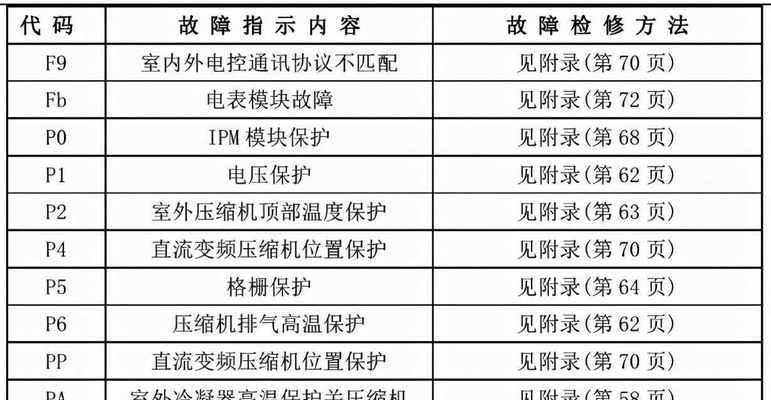
在控制面板界面中,找到并点击“系统和安全”选项。在接下来的界面中,可以找到“恢复”选项,点击进入。
在“恢复”选项卡中,可以看到“恢复计算机的不同方式”这一栏。点击其中的“高级恢复方法”链接,进入更多的恢复选项。
在高级恢复方法界面中,选择“使用系统映像恢复计算机”这一选项。系统将会自动搜索是否存在系统映像文件。
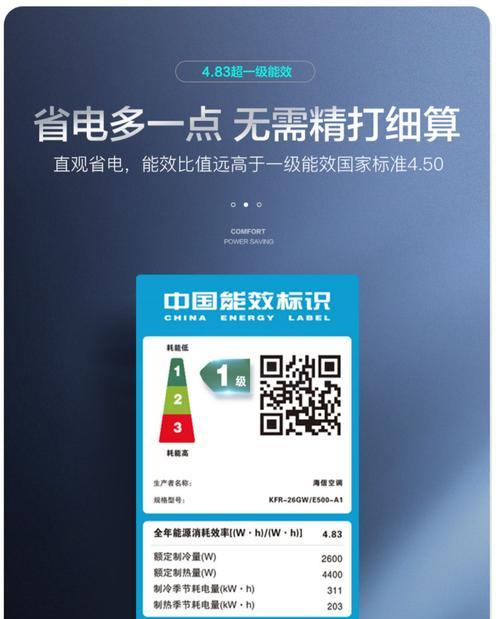
如果系统找到了系统映像文件,那么就会显示出可供选择的系统映像。在列表中选择要恢复的系统映像,并点击“下一步”。
在确认界面中,仔细检查所选择的系统映像和操作信息,确保没有错误。如果确认无误,点击“完成”按钮开始恢复操作。
一键恢复出厂设置的过程需要一定的时间,取决于系统映像的大小和计算机性能。请耐心等待,不要中途中断。
当恢复操作完成后,系统会要求重新设置电脑。按照系统提示,设置语言、时区、键盘布局等选项,以便系统能够正确运行。
由于一键恢复会清除所有的软件和驱动程序,因此需要重新安装需要的软件和驱动程序。根据个人需求,逐个进行安装。
恢复个人文件和数据可以通过之前备份的数据进行。将备份的文件复制到相应的位置即可。
在完成一键恢复之后,为了保持系统的安全和稳定,务必及时更新系统和软件。下载最新的补丁和驱动程序,确保系统的正常运行。
在使用Win7一键恢复出厂设置时,需要注意以下几点:备份重要数据、确保电源充足、不要中途中断恢复操作、及时更新系统和软件。
在一键恢复过程中,可能会遇到一些常见问题,比如系统映像文件无法找到、恢复过程中出现错误等。针对这些问题,可以参考Win7的官方支持文档或向专业人士寻求帮助。
通过本文的介绍,相信读者已经了解了如何使用Win7一键恢复出厂设置。使用一键恢复可以快速解决大部分问题,让电脑回到初始状态。但在操作过程中,务必备份重要数据,并注意遵循操作步骤和注意事项。希望本文能对读者解决电脑问题有所帮助。















